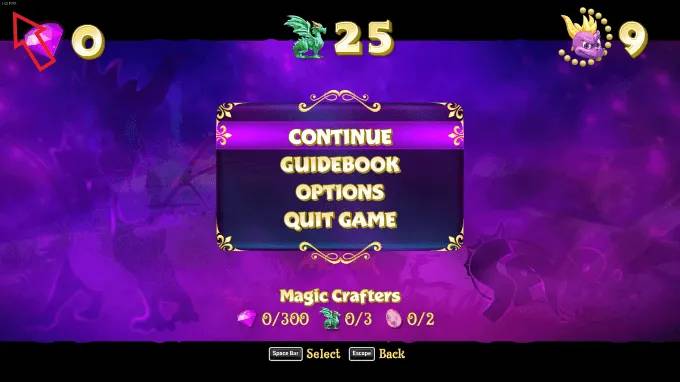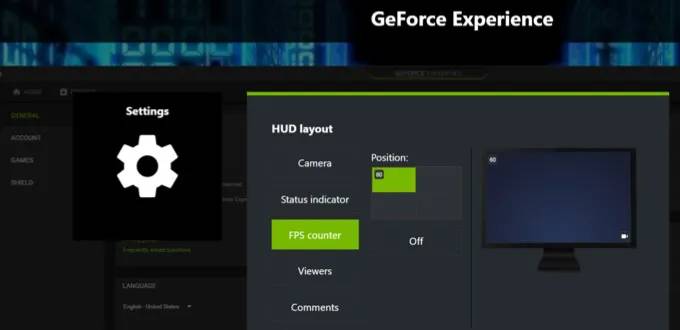Windows 11 Pro ISO文件在哪下载最新版?如何下载原装纯净版Win11 ?点击进入 持续更新!
如何显示Steam的内置FPS计数器
访问Steam的内置FPS计数器很简单。如果您不在游戏中,请转至Steam >设置,然后从左侧菜单中选择游戏内。屏幕中间是选项列表。选择游戏内FPS计数器,然后单击下拉框。
默认情况下,它设置为“关”。您可以选择四个位置之一以使计数器出现:左上角,右上角,左下角,右下角。选择位置后,单击“确定”并启动游戏。这样做时,您的帧频应该会出现。

访问Steam的内置FPS计数器很简单。如果您不在游戏中,请转至Steam >设置,然后从左侧菜单中选择游戏内。屏幕中间是选项列表。选择游戏内FPS计数器,然后单击下拉框。
默认情况下,它设置为“关”。您可以选择四个位置之一以使计数器出现:左上角,右上角,左下角,右下角。选择位置后,单击“确定”并启动游戏。这样做时,您的帧频应该会出现。
您可以使用另一种选择。在下拉框下面,单击“高对比度颜色”。无论游戏的背景颜色如何,都可以轻松看到该数字。如果您未启用此功能,则该数字将显示为白色,并且在天空或云彩中很难看到。
人眼每秒可以平移大约30帧,但它可以区分速率上的差异。在游戏方面,任何低于30帧的视频均视为低于标准帧。低于每秒24帧时,图像将不再具有凝聚力,而是显得结实而抖动。
每秒30帧被认为是您应该追求的最低标准。对于单人游戏,这是一个完全可以接受的数字,尽管更高的数字可以使它更具电影感。
当您玩多人游戏时,每秒60帧是您应该走的最低帧。这么多的镜框将为您带来更流畅的体验,并被认为是大多数游戏机性能的“目标”。
但是,在某些游戏中,最高端的机器可以达到每秒300帧甚至更高。每秒生成的帧数越多,屏幕上的动画越平滑。测试表明,高帧率也可以使射击者更好地瞄准目标-在竞争性游戏中表现更好也很完美。
如果您启用了内置的Steam FPS计数器,并且在自己喜欢的游戏上看到速率低于30,则可能是由几个不同的原因造成的。识别和消除或升级这些可能性将改善您的性能。
首先要看的是游戏的推荐规格和最低规格。确保您的计算机具有正确的组件,至少应满足最低建议。如果没有,您将看到低于标准的性能。如果您不符合建议,最好的选择是升级计算机的组件。
在许多情况下,帧速率受图形卡质量的影响。如果您使用的是较旧的GPU,则需要升级到更新,更现代的选项。GTX 1650是一个经济实惠得不错选择。如果您想追求顶级性能,例如新的RTX 3000系列,那么运气有限,这已经推高了这些卡的成本。明显更高。
如果升级GPU,则可能还必须升级主板和电源以解决更大的功耗问题,因此请记住这一点。在GPU之外,您还应该考虑CPU是否需要升级。
为什么您的帧速率低于预期的最终可能性是优化。无论系统多么强大,有些人都会因游戏而体验较低的帧。以Microsoft Flight Simulator为例:它在所有计算机上都很密集,并且很少(如果有的话)游戏玩家获得完美的帧速率。
如果您不想使用Steam的FPS计数器(或者您需要计算不在Steam上的游戏的每秒帧数),则有其他选择。
FRAPS可能是当今最流行的FPS计数器。它已经存在很长时间了,并且与Windows广泛兼容。FRAPS完全免费下载和使用,并且具有大量的自定义选项。
您可以选择在屏幕的哪个角落显示计数器,选择计数器更新的频率等等。这是跟踪帧速率的最佳选择之一。
如果使用Nvidia显卡,则可以利用GeForce Experience软件每秒显示您的帧数-但请注意,使用AMD显卡的人无法使用它。
不过,GeForce Experience不仅仅是一个框架计数器。它使您可以完全访问图形卡的设置,并可以自定义图形卡以适合您的需求和所需的性能。
FPS Monitor是用于跟踪帧的另一个免费选项,但实用程序并不仅限于此。FPS Monitor可以显示与系统性能有关的许多其他信息,包括RAM和CPU使用率,HDD速度等等。
您还可以自定义叠加层,以更改其在屏幕上的显示方式。当调整计算机的性能时,此功能尤其有用,因为FPS Monitor在硬件接近临界点时会提醒您。